* Šī ziņa ir daļa no iPhone dzīveDienas padoms. Pierakstīties. *
Safari Reader View iPhone un iPad ierīcēs ļauj lasīt tīmekļa lapu bez traucējumiem, tādējādi atstājot tikai tekstu un fotoattēlus. Es personīgi uzskatu, ka tas padara rakstu vieglāk fokusējamu un maigāku manām acīm. Mēs jums pastāstīsim, kā izmantot Safari lasītāja režīmu un izslēgt to, kad esat pabeidzis.
Saistīts: Kā drukāt bez reklāmām no Safari tīmekļa lapas
Kāpēc jums patiks šis padoms
- Izbaudiet vienkāršāku lasīšanu bez reklāmu un papildu lapu funkcijām.
- Drukājiet tīmekļa rakstus vai receptes bez reklāmām, lai saglabātu to vēlākai lietošanai.
Kā iespējot lasītāja skatu programmā Safari iPhone un iPad
Safari lasītāja skats (ko parasti dēvē arī par lasītāja režīmu) jau ilgu laiku ir bijis lietotāju iecienīts. Uzzināsim, kā to izmantot, kā lapa izskatīsies ar iespējotu lasītāju un bez tā, kā arī to, kā izslēgt lasītāja režīmu, kad esat pabeidzis! Vai vēlaties uzzināt vairāk par to, kā iOS 15 atjauninājums maina jūsu navigācijas veidu iPhone un iPad ierīcēs Safari? Reģistrējieties mūsu bezmaksas
Dienas padoms informatīvais izdevums. Tālāk ir norādīts, kā lietotnē Safari lasītāja režīmu.- Atveriet Safari lietotne un dodieties uz lapu, kuru vēlaties lasīt.
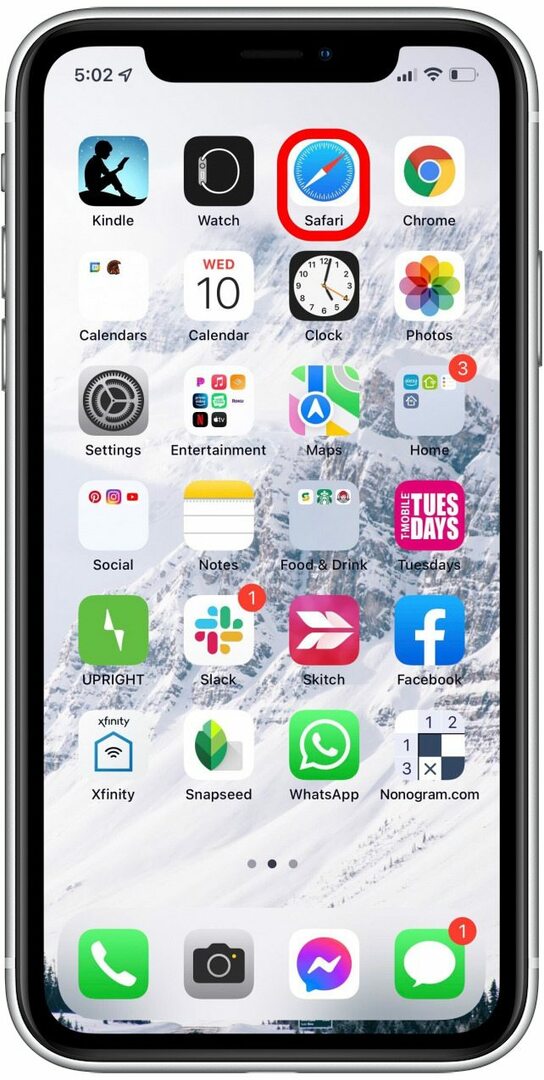
- Pieskarieties AA ikona.

- Krāns Rādīt lasītāju. Lapa tiks pārslēgta uz lasītāja režīmu, likvidējot visas reklāmas vai nevajadzīgas navigācijas izvēlnes.
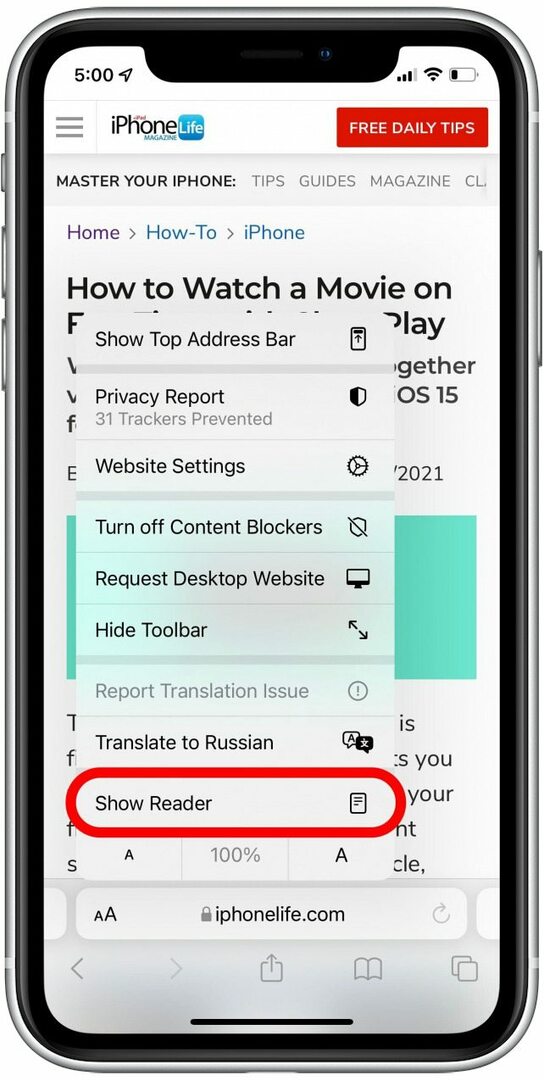
- Ja Reader View ir pelēks, tas nozīmē, ka lapa nedarbojas Safari Reader režīmā.
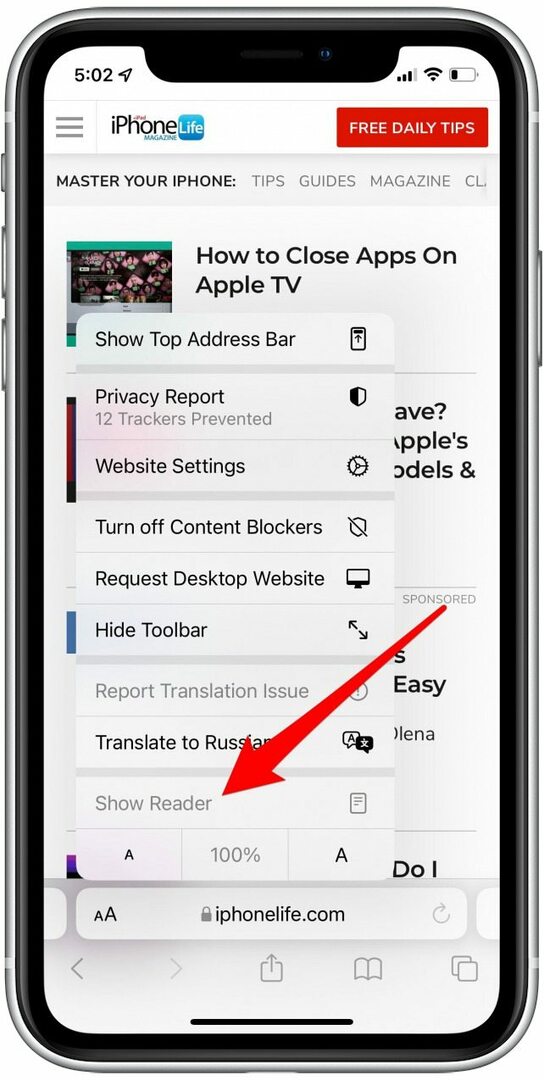
- AA ikona tagad būs melna, lai parādītu, ka Reader ir aktīvs. Pieskarieties ikonai vēlreiz, lai redzētu citas Reader View opcijas.

- Pieskarieties balts, bēšs, pelēksvai melns aplis lai mainītu lasītāja režīma fona krāsu.
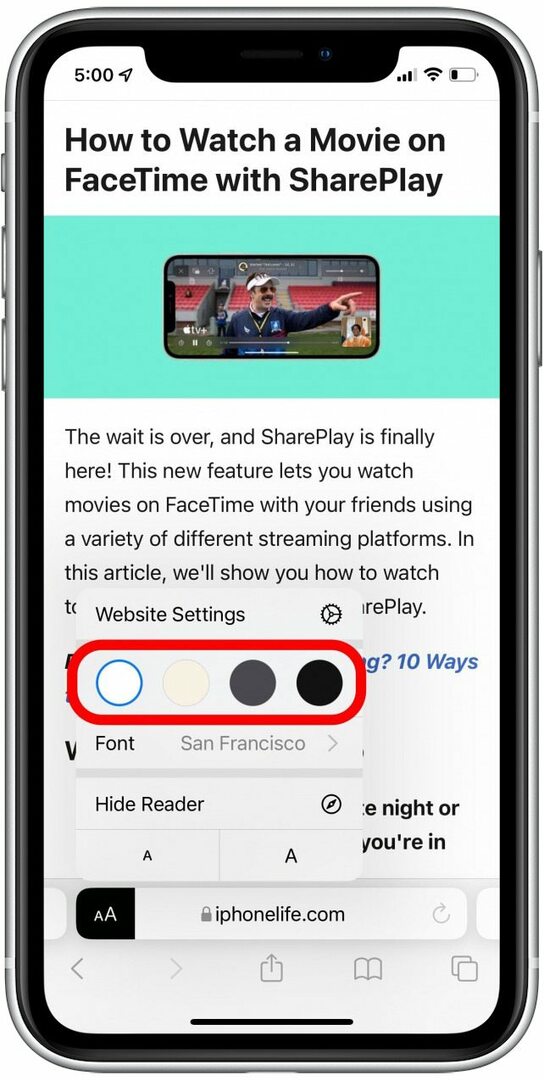
- Krāns Fonts lai mainītu lasītāja režīma fontu vieglākai vai ērtākai lasīšanai.
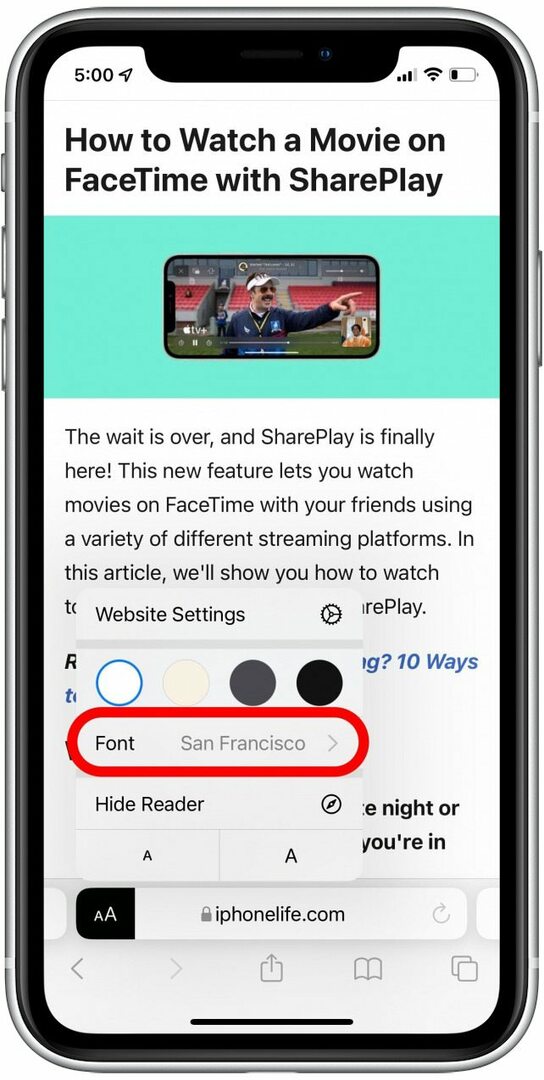
- Pieskarieties lielākajam vai mazākajam no A ikonas lai palielinātu vai samazinātu fonta lielumu.
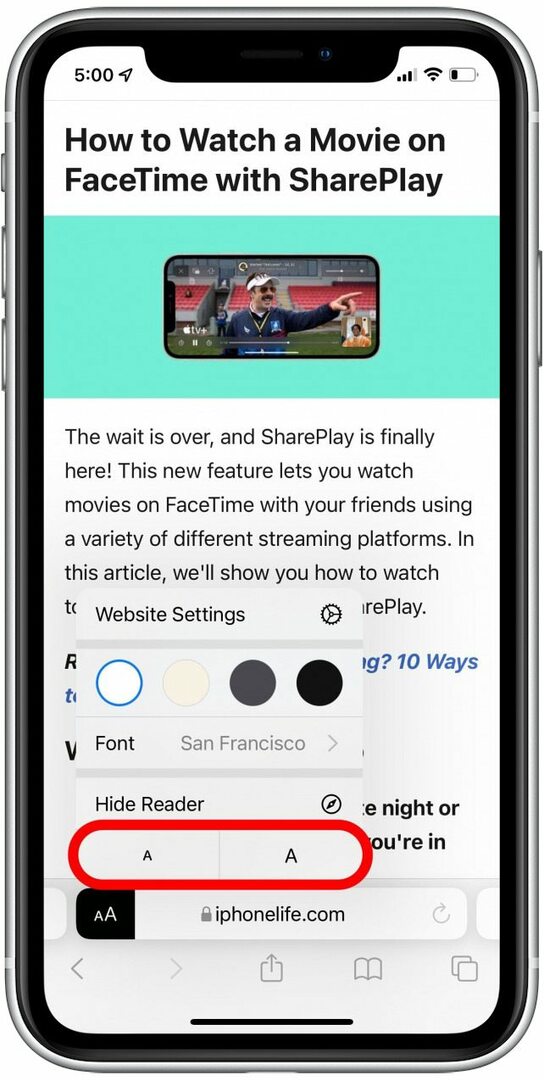
- Lai atspējotu lasītāja režīmu, pieskarieties Paslēpt lasītāju.
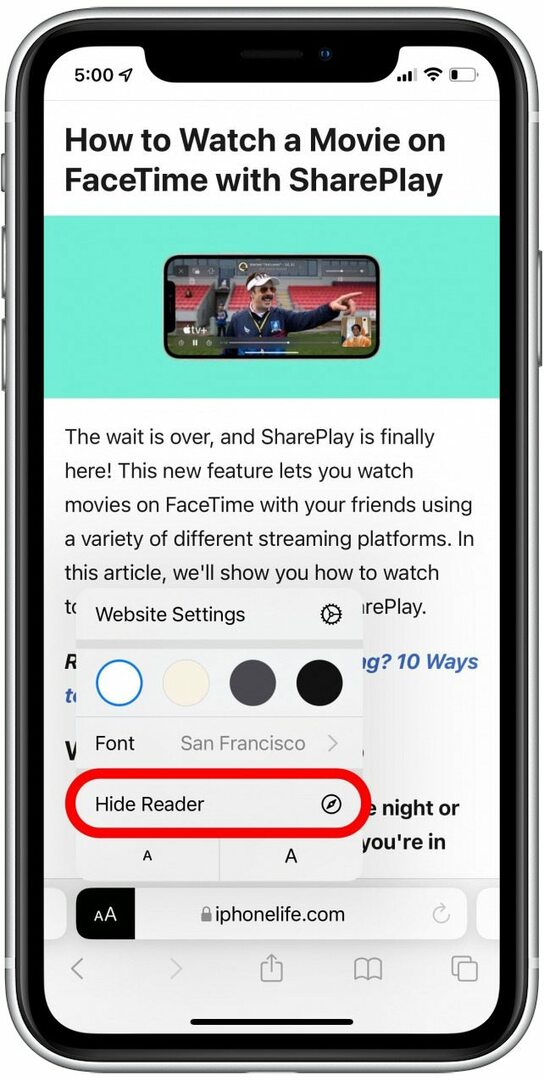
Es bieži aizmirstu par lasītāja režīmu, taču tā ir funkcija, kas man ļoti patīk, kad atceros to izmantot! Reader View centrā ir teksts un attēli, atstājot reklāmas un citus traucējumus. Turklāt, kad esat iespējojis lasītāja skatu, varat to izdarīt drukāt bez reklāmām!